Instalación y configuración inicial (NAT)
- Alfonso Roldán Amador
- 7 oct 2020
- 3 Min. de lectura
Actualizado: 3 mar 2021
Un centro educativo "NOAVI" ha comprado un servidor, con el respectivo dominio noavi.org en el que se va instalar una distribución Debian, y que se va a instalar siguiendo este esquema de red.

Como proyecto inicial vamos a realizar una simulación con máquinas virtuales en VirtualBox, en la que tenemos un servidor con 2 tarjetas de red (Una interna y otra externa), que va a funcionar como adaptador puente, en el que se va instalar una distribución Debian, y además contamos con dos clientes (Windows 7 y Debian 10), los cuales ya están instalados en sus correspondientes equipos.
Comenzamos instalando el Servidor Debian:
• Durante la instalación se pondrá el nombre del servidor, en este caso será "Debianserver"

• La instalación se realizará sin entorno gráfico. Para ello desmarcamos todas las casillas con entorno gráfico en el proceso de la instalación.

• Una vez que se termine la instalación, debemos de configurar que el servidor tenga dos tarjetas de red: una en de adaptador puente que va a conectar con nuestra LAN, y otra en modo red interna que nos conectará con los clientes.
Para configurar esto, abrimos la configuración de la máquina virtual en VirtualBox, y en el apartado de red elegimos la primera interfaz como adaptador puente, y añadimos una segunda interfaz como red interna.


Configuración de los clientes Windows 7 y Debian 10:
Como primer paso, debemos de configurar el adaptador de red de las máquinas de los clientes en la configuración de red de virtualbox como red interna, para que solo puedan comunicarse entre ellas.
- Para Debian 10: Vamos a asignarle una dirección IP estática (192.168.10.3) y usaremos los DNS de Google (8.8.8.8 y 8.8.4.4), la puerta de enlace será la dirección IP de la tarjeta de red interna del servidor (192.168.10.254) y la máscara una /24.

- Para Windows 7: Lo primero que debemos hacer es desactivar el firewall, para ello nos vamos a Panel de control/ Sistema y seguridad/ Firewall de windows/ Activar o desactivar Firewall de Windows.
Una vez hemos desactivado el firewall, vamos a establecer la dirección IP estática (192.168.10.2), los DNS de Google (8.8.8.8 y 8.8.4.4) y la puerta de enlace será la dirección IP de la tarjeta de red interna del servidor (192.168.10.254) y la máscara será una /24.
Para cambiar la configuración de red de Windows, nos vamos a Panel de control / Redes e internet / Centro de redes y recursos compartidos / Cambiar configuración del adaptador / Nos vamos a las propiedades del adaptador / Pinchamos en IPV4 y pulsamos en propiedades.

Para verificar que estan en la misma red podemos abrir una terminal o cmd y hacer ping mutuamente a los clientes.

Si nos da respuesta, significa que todo esta bien configurado y estamos en la misma red.
Configuración del servidor Debian
Para configurar el servidor lo primero que haremos será logearnos como usuario root, luego editamos el fichero de los DNS con "nano /etc/resolv.conf" y ponemos los de Google (8.8.8.8 y 8.8.4.4). Recuerda guardar el fichero con Ctrl+O y salir con Ctrl+X.
Si hacemos un "ip a" podremos ver que solo nos detecta una tarjeta de red (La externa), podemos asegurarnos haciendo un "ping www.google.com", si da respuesta nos está detectando la tarjeta de red externa.
Para que nos detecte las 2 tarjetas de red necesitamos editar el fichero interfaces, para ello usamos el comando nano /etc/network/interfaces
En este fichero añadimos un comentario con #, para nombrar a la tarjeta de red interna.
Vamos a añadir los parámetros de configuración de forma que la red externa sea automática por DHCP, y la red interna sea estática.
Para ello añadimos los siguientes parámetros:

Guardamos con Ctrl+O, salimos con Ctrl+X y reiniciamos el servidor con "reboot", una vez se reinicie si hacemos un "ip a" podremos comprobar que nos detecta las 2 tarjetas de red.
Por último necesitamos que el servidor, haga salir a los clientes a internet. Para ello debemos de seguir estos sencillos pasos:
1- Usamos el comando "nano etc/sysctl.conf", en el fichero que se nos abre, buscamos y descomentamos la línea net.ipv4.ip_forward=1

2- Volvemos a editar el fichero de configuración de red con nano etc/network/interfaces y configuramos las iptables añadiendo estas dos últimas líneas:

Guardamos (Ctrl+O) y salimos (Ctrl+X), y reiniciamos el equipo con "reboot".
Una vez inicie el equipo podemos hacer un "ip a" y comprobar que detecta las 2 interfaces de red.

Debe tener acceso a internet, y podremos hacer ping a cualquiera de los 2 clientes (Windows y Debian), también si iniciamos los clientes, deben de tener acceso a internet con dicha configuración.
CLIENTE WINDOWS 7:

CLIENTE DEBIAN 10:
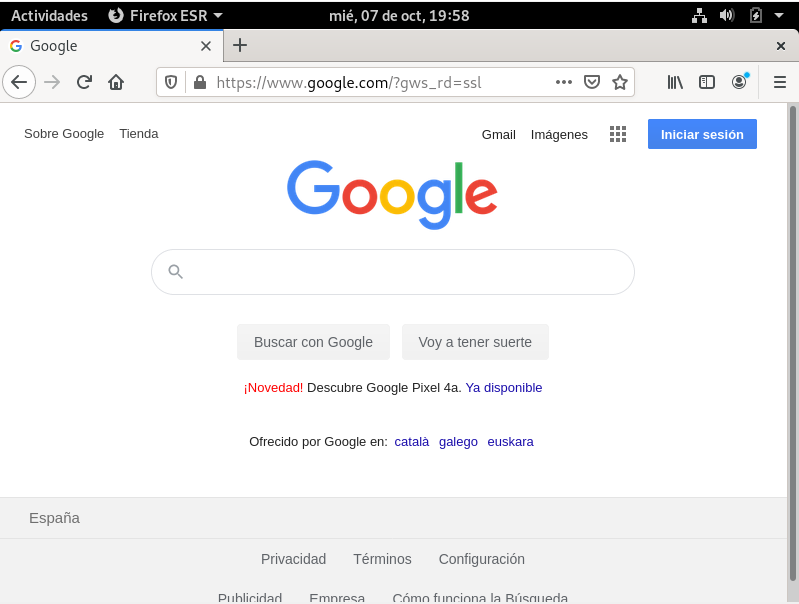



Comentarios